- Auteur Abigail Brown [email protected].
- Public 2024-01-07 19:00.
- Laatst gewijzigd 2025-01-24 11:59.
Wat te weten
- LG-resets zijn er in drie soorten: een zachte reset, een harde reset en een softwarefabrieksreset.
- Zachte reset, of herstart, je telefoon wanneer je vreemde, tijdelijke problemen opmerkt, zoals bevriezing of plotselinge vertraging.
- Gebruik een harde reset of software fabrieksinstellingen om de telefoon terug te zetten naar de fabrieksinstellingen.
In dit artikel wordt uitgelegd hoe u uw LG-telefoon kunt resetten. Het bevat informatie over drie methoden die verschillende toepassingen en nadelen hebben: een zachte reset, harde reset en softwarefabrieksreset.
De drie soorten LG Phone Resets
Als je smartphone vastloopt, extreem langzaam werkt of anderszins problemen lijkt te hebben die normale methoden niet kunnen oplossen, kan een reset de manier zijn om hem weer te laten functioneren. LG-telefoons hebben drie opties om ze te resetten: een zachte reset, een harde reset en een softwarefabrieksreset.
- A soft reset wordt ook wel een herstart genoemd. Het is een veiligere versie van het uitschakelen en vervolgens weer inschakelen van uw apparaat. Als u een zachte reset gebruikt, worden alle toepassingen gesloten en wordt het RAM-geheugen gewist voordat het apparaat opnieuw wordt opgestart.
- A hard reset gebruikt de hardware van de telefoon om de fabrieksinstellingen terug te zetten. Dit overschrijft het apparaat en alle gegevens die zijn toegevoegd nadat het de fabriek verliet.
- A software fabrieksinstellingen (voor onze doeleinden noemen we het in de toekomst een "fabrieksreset") is een optie die beschikbaar is in de app Instellingen. Dit werkt op dezelfde manier als een harde reset, maar wordt gedaan via software in plaats van de hardware van de telefoon te gebruiken.
Hoe en wanneer een zachte reset uitvoeren op een LG-telefoon
Een zachte reset is ideaal voor een situatie waarin uw telefoon is vastgelopen, langzaam werkt of andere tekenen van belasting vertoont, zoals oververhitting of weigeren apps te openen. De zachte reset is de laatste optie in deze situatie, omdat het resetten van een telefoon terwijl een applicatie met gegevens werkt, die gegevens kan beschadigen. Over het algemeen verliest een zachte reset echter alleen niet-opgeslagen gegevens op uw telefoon.
Om een zachte reset uit te voeren op een LG-telefoon, heb je twee opties. Houd eerst de Power-toets ingedrukt en het Power-menu wordt geopend. Druk op Restart en de telefoon voert een zachte reset uit. Als het Power-menu niet wordt geopend of de telefoon erg traag is, houdt u de Power-knop en de Volume Down-knop ingedrukt totdat het scherm verdwijnt leeg en het LG-logo verschijnt. Hierdoor wordt de telefoon gedwongen opnieuw op te starten alsof u op de herstartknop hebt gedrukt.
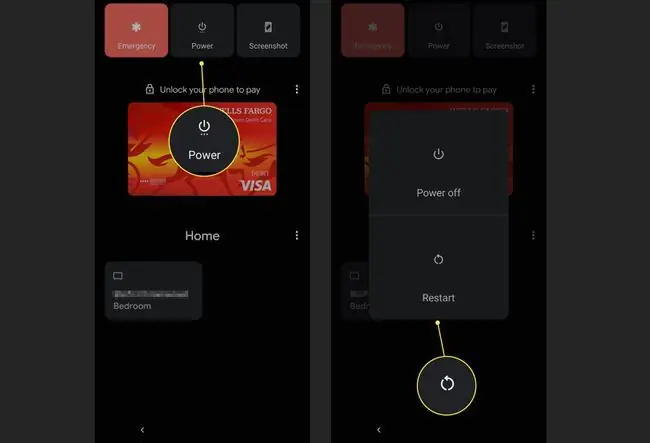
Oudere LG-telefoons kunnen voor deze bewerkingen de Volume Up-knop gebruiken in plaats van de Volume Down-knop. Controleer uw gebruikershandleiding om te bevestigen welke knop wordt gebruikt.
Hoe en wanneer een harde reset uitvoeren op een LG-telefoon
Een harde reset is de "nucleaire optie" om je telefoon te resetten. Als u uw telefoon terugzet naar de fabrieksinstellingen, wordt het geheugen gewist, worden al uw apps en al uw gegevens (foto's, muziek, video's, enz.) het softwareniveau, wat het was toen je het voor het eerst uit de doos haalde.
Dit mag alleen worden gedaan in situaties waarin u de telefoon meer nodig heeft dan de gegevens, of u het apparaat volledig en snel wilt wissen.
Een harde reset uitvoeren:
- Zet je telefoon uit. Verwijder indien mogelijk uw batterij en plaats deze opnieuw.
- Zonder je telefoon aan te zetten, houd je de Power en Volume Down knoppen ingedrukt om een zachte reset te starten.
- Wanneer u het LG-logo ziet, laat u de knoppen Power en Volume omlaag los en houdt u ze nogmaals ingedrukt.
- Laat de knoppen los wanneer het Factory Reset menu verschijnt. Gebruik de volumetoetsen om naar de Yes-knop te gaan en druk op de Power-knop om op de knop te klikken.
- Je wordt opnieuw gevraagd of je een harde reset wilt uitvoeren. Herhaal de bovenstaande knop om te bevestigen en je telefoon wordt hard gereset.
Hoe en wanneer een fabrieksreset uitvoeren via software op een LG-telefoon
Een fabrieksreset werkt vergelijkbaar met een harde reset, maar wordt gedaan via software-instellingen. Dit wordt over het algemeen gedaan om persoonlijke informatie te verwijderen wanneer u de telefoon verkoopt of schenkt. Om een fabrieksreset uit te voeren:
Deze instructies zijn van toepassing op Android 11 en hoger.
- Open de Settings app en ga naar System > Advanced > Opties resetten.
-
Kies Wis alle gegevens (fabrieksreset).

Image -
Druk op Wis alle gegevens en volg eventuele verdere instructies om je telefoon terug te zetten naar de fabrieksinstellingen.

Image






